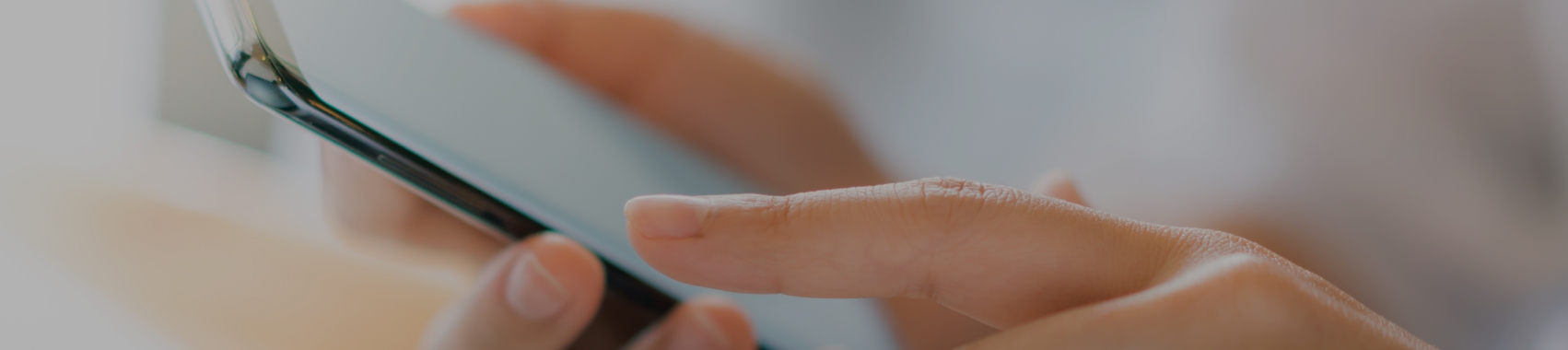アンケートの作成が完了したら、公開します。
公開手順
1.マイページから対象の「アンケート」を選択。
2.アンケートホームの「STEP2|アンケートを公開」から[変更する]をクリック。
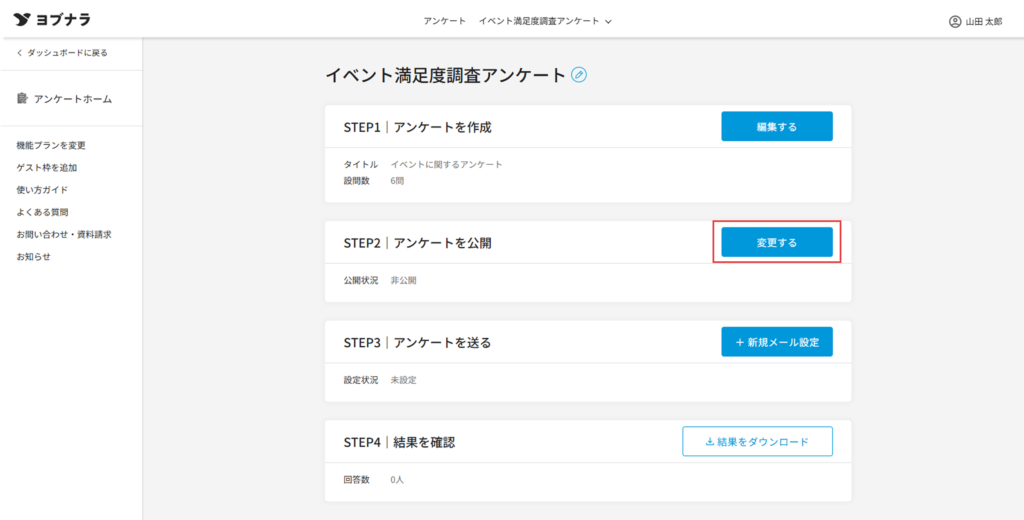
3.アンケートの公開確認が表示されるので、[公開]をクリック。
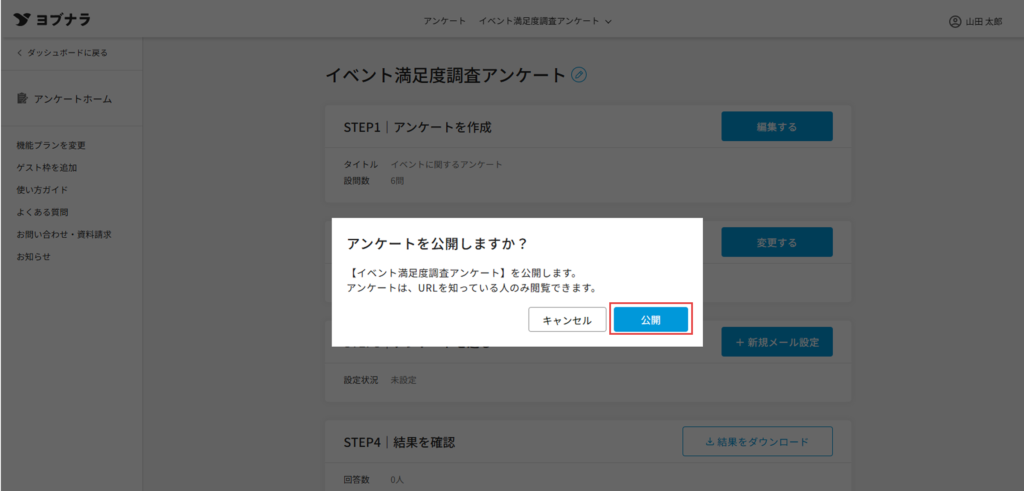
4.アンケートが「公開」され、URLが発行。
アンケートが公開されると、URLが発行されます。
発行されたURLから実際のアンケートフォームの表示内容を確認できます。
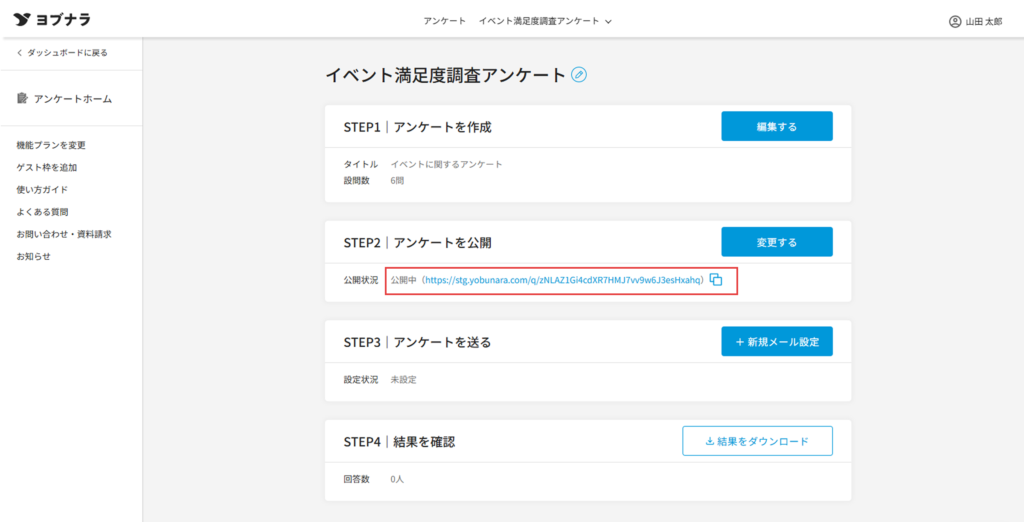
公開状況について
公開状況のステータスは下記の通りです。
- 公開 :URLを知っている人は誰でも閲覧・回答可。
- 非公開 :閲覧・回答不可。URLにアクセスすると回答期限終了ページが表示。
ゲストへの表示内容
アンケートを公開すると、ゲストには以下の画面が表示されます。
■アンケートフォーム(回答ページ)
公開されたアンケートのURLを開くと表示されます。
※編集ページのプレビューからも確認できます。
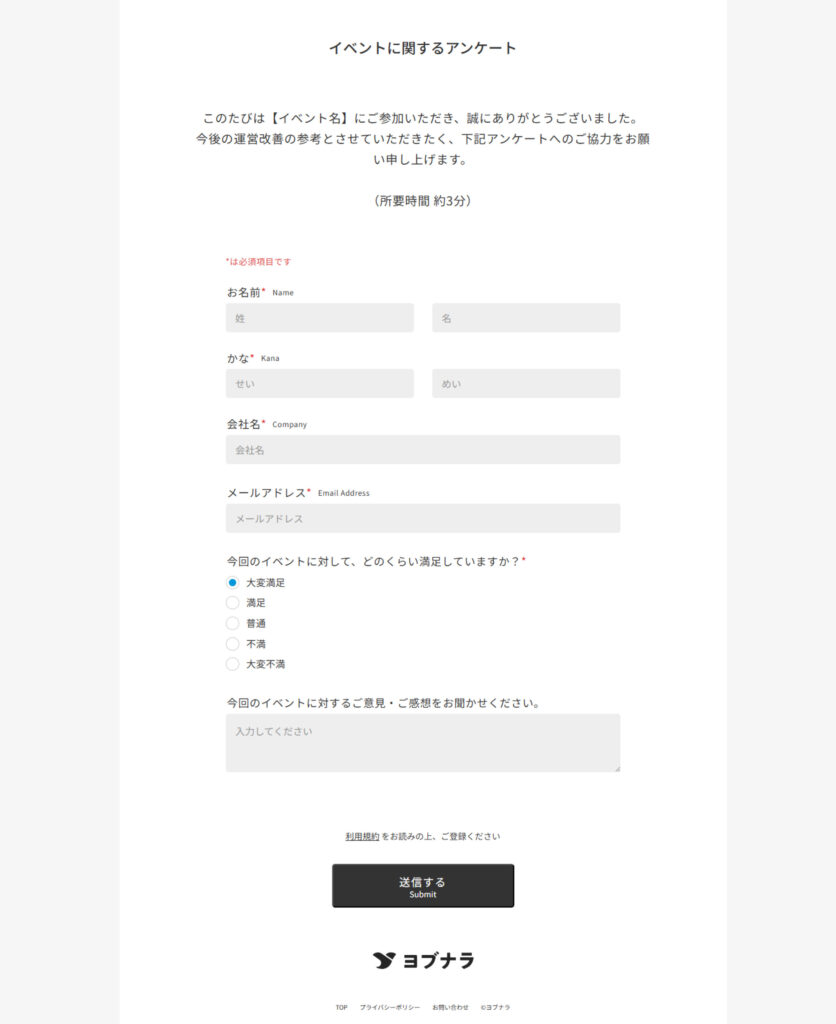
■回答完了ページ
ゲストが回答を送信した後に表示されるページです。
※編集ページのプレビューからも確認できます。
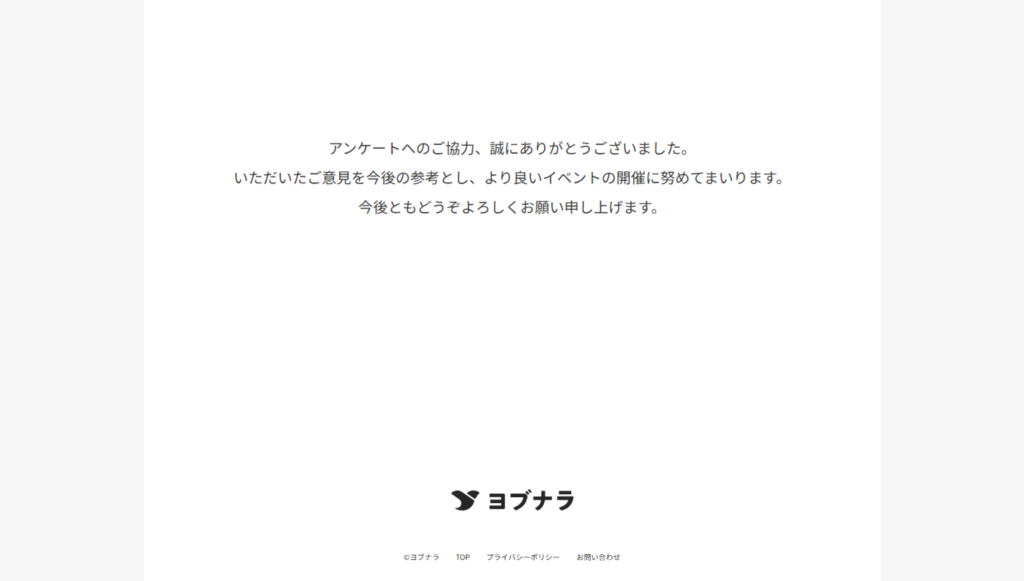
■非公開時の特別表示(回答期限終了ページ)
アンケートを非公開にした場合の表示内容は下記の通りです。
※表示される文章は変更できません。
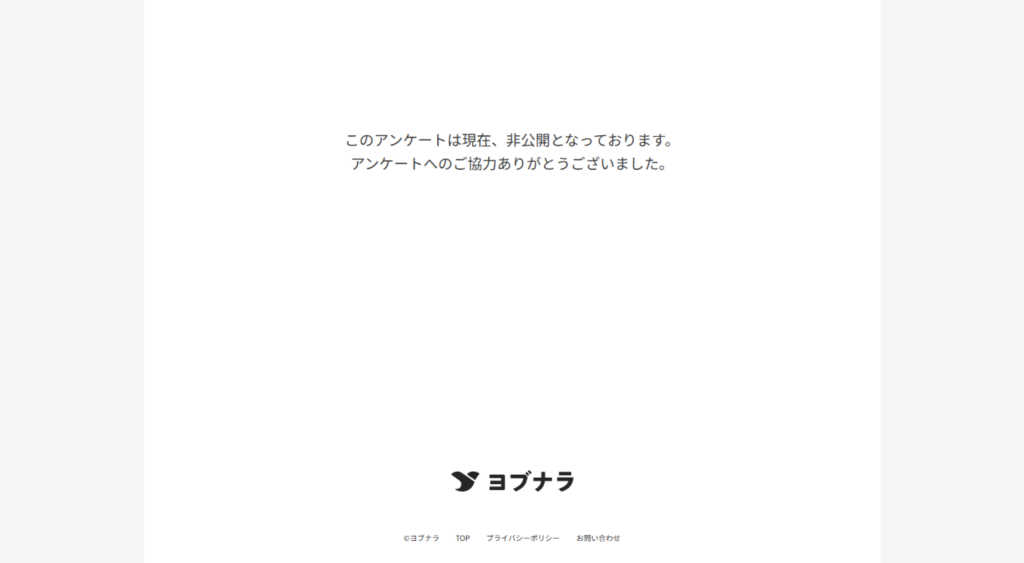
これでアンケートの公開が完了しました。
次のSTEPでは「アンケートの送付」を行います。